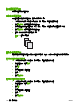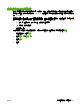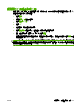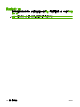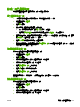HP LaserJet M9040/M9050 MFP-User Guide
影印工作之儲存功能
可利用裝置控制面板建立儲存的影印工作,以便日後再列印。
建立儲存的影印工作
1. 將原稿文件列印面向下放在玻璃板上,或列印面向下放在 ADF 中。
2.
在主畫面點選工作儲存。
3.
點選建立標籤。
4.
用下列其中一種方式指定該儲存工作的名稱:
●
從清單選擇現有資料夾。點選新工作後鍵入工作名稱。
●
點選現有資料夾名稱:以下的方塊 或在螢幕右側的工作名稱: ,然後編輯文字。
5. 儲存的保密列印工作名稱旁會顯示鎖定圖示,必須輸入 PIN 才能擷取該工作。設定保密工作,請選
擇列印用 PIN 並鍵入該工作的 PIN。點選 OK。
6.
點選更多選項以檢視及變更其他工作儲存選項。
7.
設定好所有選項後,點選螢幕左上角的建立儲存的工作 (
) 以掃描文件及儲存工作。您將工作刪除
前都會儲存在裝置裡,可任意列印多次。
列印已儲存的影印工作
您可以從控制面板列印儲存在裝置硬碟裡的工作。
1.
在主畫面點選工作儲存。
2.
點選擷取標籤。
3.
捲動至存有該儲存的工作的工作儲存資料夾,然後點選。
4.
捲動至您要列印的儲存的工作,然後點選。
5.
點選擷取儲存的工作 (
) 列印文件。
6.
點選份數欄位,變更要列印的份數。
7.
點選擷取儲存的工作 (
) 列印文件。
若該檔案旁顯示
(鎖定符號),代表是保密列印工作,需要 PIN 才能列印。
刪除已儲存的影印工作
您可從控制面板刪除儲存在裝置硬碟中的工作。
1.
在主畫面點選工作儲存。
2.
點選擷取標籤。
3.
捲動至存有該儲存的工作的工作儲存資料夾,然後點選。
4.
捲動至您要刪除的儲存的工作,然後點選。
ZHTW
影印工作之儲存功能
125